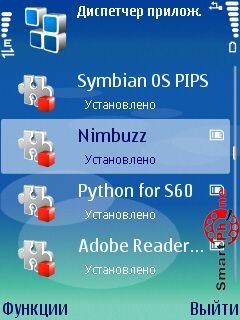
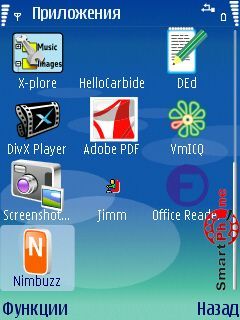
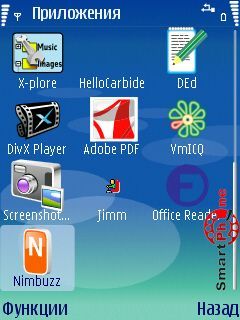

Після того, як ми вивчивши меню відмови від відповідальності натиснули пункт ОК, нам пропонується вибрати точку доступу в інтернет:
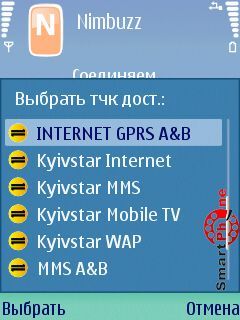
Після вибору точки доступу відбувається підключення до мережі інтернет:

Після підключення до мережі нам пропонується ввести під існуючої обліковим записом, або ж створити нову:


Після створення облікового запису нам пропонується вказати ще деякі особисті дані, але ми можемо цього не робити, вибравши пункт Пропустити:


2) Інтерфейс і структура програми:
В даному пункті огляду ми розглянемо загальний опис інтерфейсу головного меню програми:

Інтерфейс головного меню програми представлений користувачеві чотирма режимами, зробимо розгляд цих режимів з ліва на право:
- 1-й режим - являє собою особисту сторінку користувача (верхній скріншот). Тут відображається поточний статус користувача, вказується загальна і онлайн кількість контактів, а також є в наявності рядок швидкого пошуку.
- 2-й режим - являє собою список відкритих чатів. Також за допомогою цього режиму ми можемо створювати і використовувати приватні та публічні кімнати в чатах:



- 4-й режим - даний режим дозволяє створювати і отруювати / отримувати повідомлення, проводити зйомку і відправку фотографій.

3) Детальний опис Меню:
Ну що ж, інтерфейс головного меню програми ми розглянули, а тепер я б хотів перейти до розгляду пункту Функції. головного меню програми:

- Додати контакти - за допомогою цієї функції ми можемо додавати контакти з інших месенджерів в програму. Список представлених користувачеві варіацій месенджерів досить великий:
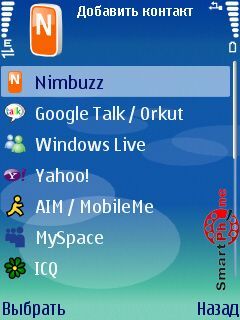


- Групи - за допомогою цієї функції ми можемо переглядати групи контактів користувача.
- Показати неактивні - за допомогою цієї функції ми можемо вкл. / Викл. параметр відображення оффлайн контактів:

- Сортувати - за допомогою цієї функції ми можемо сортувати контакти користувача за наступними критеріями:

- Налаштування - допомогою цієї функції ми можемо працювати з основними настройками програми, які завбачливо розподілені на групи. Налаштування досить великі, тому докладний розгляд їх в огляді я вважаю не доцільним, користувач повинен сам розібратися в них в процесі роботи з утилітою:

До плюсів можна віднести простий російськомовний інтерфейс програми; можливість робити